3 configurer les rapports d’événement – SMA SB 240-US-10 Manuel d'utilisation
Page 41
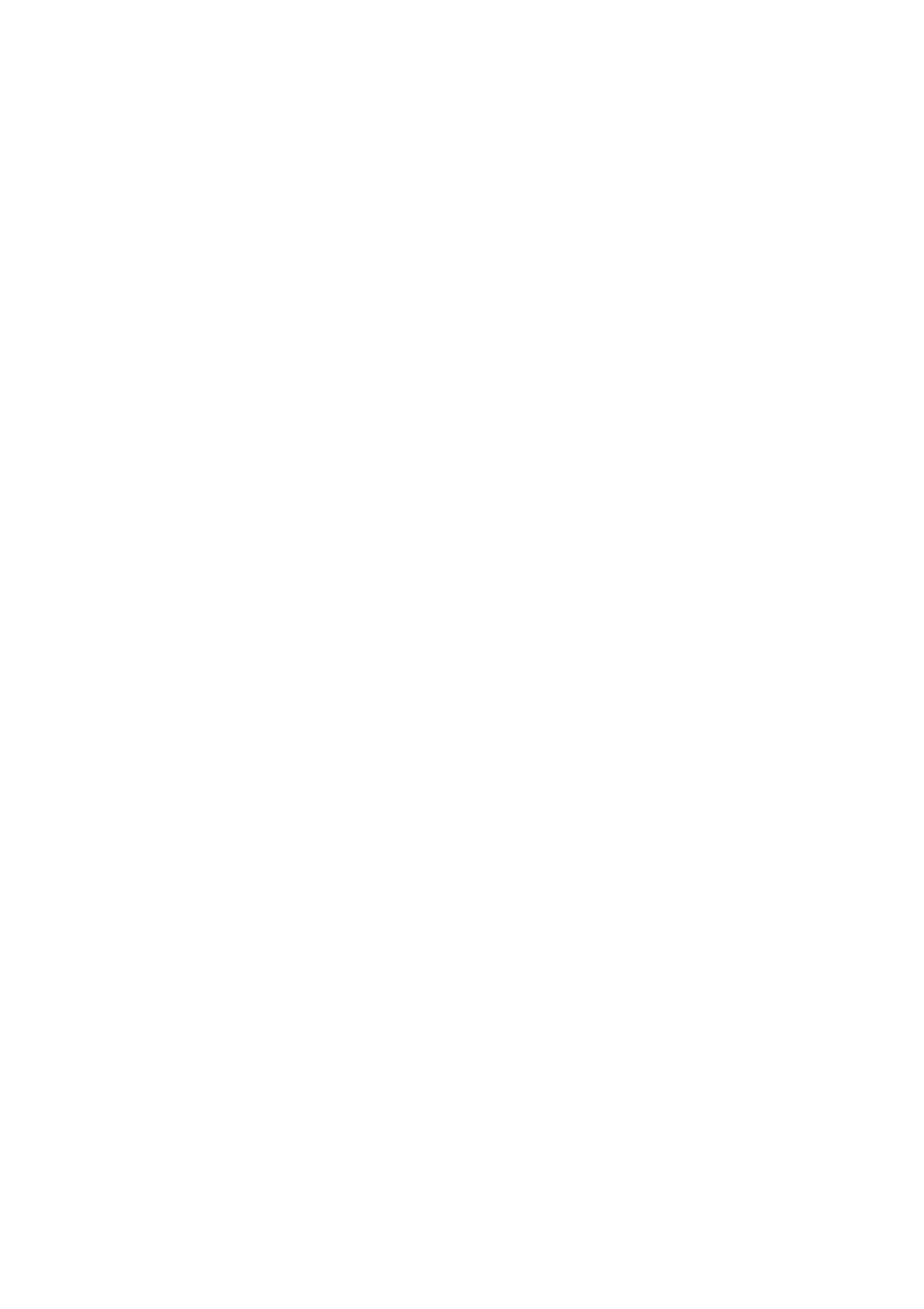
SMA America, LLC
6 Surveillance de l’installation
Manuel d’utilisation
SPortalMGate-US-BA-fr-10
41
6.3.3 Configurer les rapports d’événement
Vous pouvez configurer trois rapports d’événements avec des contenus différents.
Condition requise :
☐ Vous devez avoir le rôle utilisateur Installateur ou Administrateur d’installation
(voir chapitre 10.1).
Procédure :
1. Sélectionnez Configuration > Configuration du rapport dans la sélection de pages et de
menu.
2. Sélectionnez un rapport d’événement dans la liste déroulante Configuration du rapport.
3. Cliquez sur [Modifier].
4. Dans la zone Activer le rapport, activez le champ actif.
5. Dans la zone Destinataire, saisissez les adresses e-mail du ou des destinataires dans le champ
Adresse(s) e-mail. Si vous saisissez plusieurs adresses e-mail, séparez-les par une virgule.
Le nombre de caractères du champ de saisie est limité. Vous ne pouvez donc saisir qu’un certain
nombre d’adresses e-mail.
6. Procédez aux réglages suivants dans la zone Intervalle :
• Pour recevoir un e-mail contenant le rapport d’événement toutes les heures, activez l’option
toutes les heures.
• Pour recevoir un e-mail par jour contenant le rapport d’événement, activez l’option
quotidien et sélectionnez dans la liste déroulante l’heure à laquelle vous souhaitez recevoir
l’e-mail.
7. Procédez aux réglages suivants dans la zone Contenu :
• Activez les champs de sélection des messages souhaités. Vous pouvez sélectionner jusqu’à
trois types d’événements du Sunny Portal et de l’installation : informations,
avertissements, erreurs.
• Dans la zone Envoyer rapport en tant que, sélectionnez le format dans lequel le
Sunny Portal doit envoyer le rapport.
• Dans la zone Nombre max. de messages dans un rapport, sélectionnez dans la liste
déroulante le nombre de messages maximum que vous souhaitez voir apparaître dans
l’e-mail.
• Si vous souhaitez également envoyer des rapports si aucun nouvel événement ne s’est
produit, activez le champ Envoyer également des rapports vides lorsqu’aucun
événement nouveau n’est survenu.
8. Pour envoyer un rapport test aux adresses e-mail saisies, cliquez sur [Envoyer rapport test].
9. Cliquez sur [Sauvegarder].